快速发布软件包
您可以将研发产出的软件制品发布至 Armory 仓库,实现统一、规范的管理与分发。本节将引导您以最快方式完成一次软件包发布。更多发布细节与注意事项,请参见用户指南的 发布软件包。
前提条件
- 本地已准备好待发布的软件包文件集。
- 已注册翼辉 ID。若尚未注册,可在登录页下方单击点击注册,并按提示完成注册。
操作步骤
步骤 1:创建命名空间
如果您已经拥有可用的命名空间(如个人空间或团队空间),可跳过本步骤,直接执行后续操作。
命名空间用于管理和隔离软件包,避免命名冲突,同时提供清晰的结构划分与权限控制能力。以下以新建个人命名空间为例;如需创建团队或企业空间,请参见 新建其他空间。
通过浏览器访问 Armory,单击右上角的登录并完成登录。
若您尚未创建个人命名空间,登录后系统将自动弹出如下欢迎页。根据提示填写命名空间名称(默认为用户名),单击创建即可完成初始化。若未立即创建,也可稍后在个人信息页按提示创建。
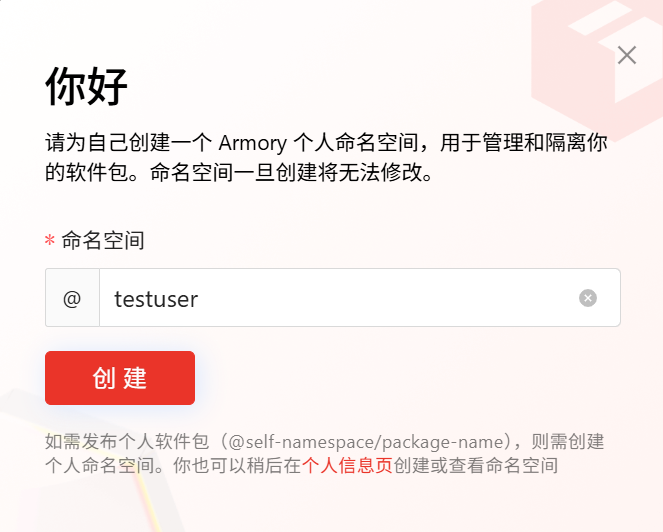
步骤 2:安装客户端
根据所用平台,在终端复制并执行以下命令。安装过程中系统会启动向导,请按提示逐步完成安装。
(New-Object Net.WebClient).DownloadString("http://host/armory/scripts/install.ps1") | iex
curl -fsSL http://host/armory/scripts/install.sh | sh
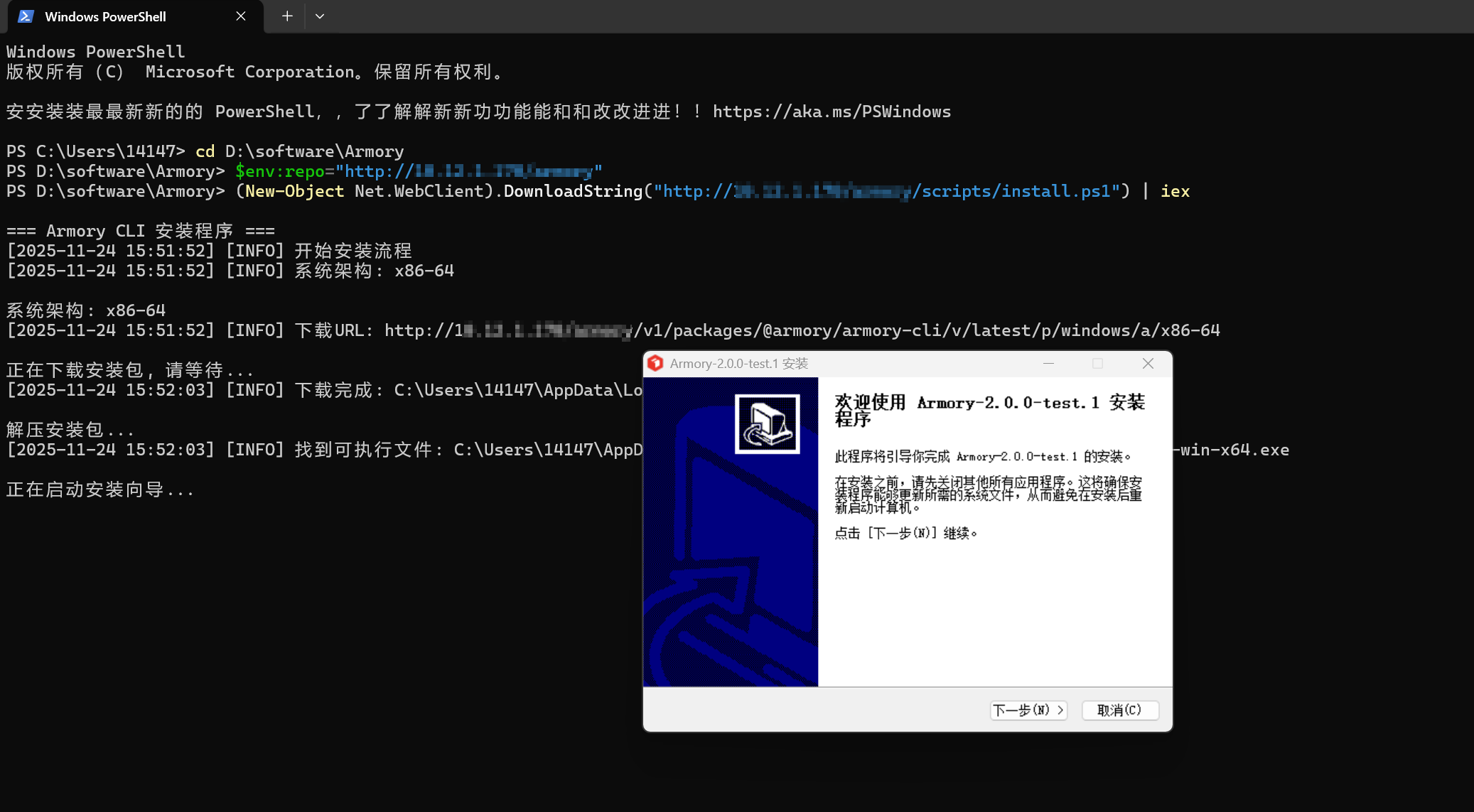
安装完成后,可执行 armory -v 验证是否安装成功(若输出版本号则表示安装成功)。更多获取与安装客户端方式,请参见 客户端管理。
步骤 3:配置仓库地址
在终端执行如下命令,配置并启用该仓库地址。以下命令中的地址为当前环境的实际仓库地址,可直接复制使用。其中 default 为仓库别名,支持自定义。
armory repo use default
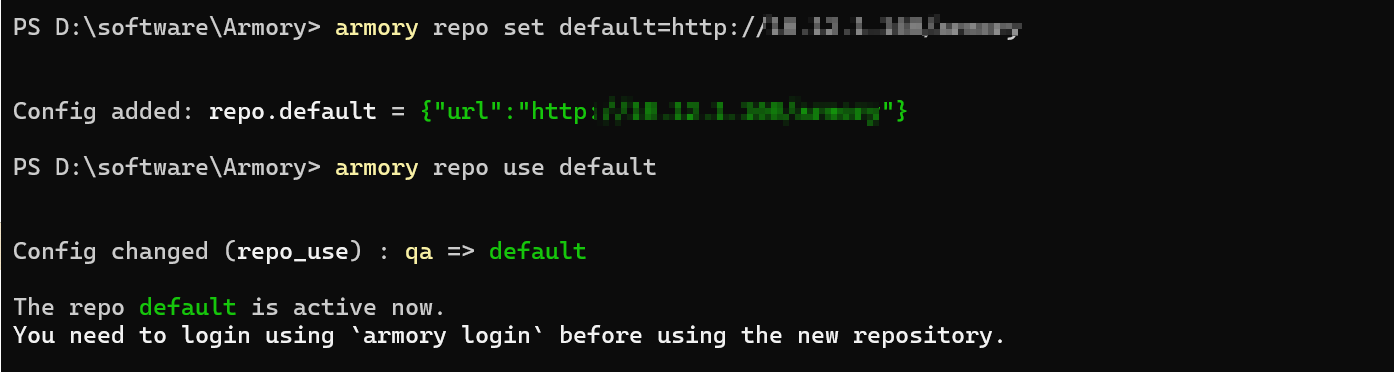
步骤 4:登录客户端
执行armory login按提示输入用户名密码,或直接执行armory login -u username -p password,登录 Armory 客户端。

步骤 5:创建软件包
在终端执行如下命令,在个人空间(如
testuser)下自动创建一个符合 目录结构规范 的软件包@testuser/demo。请将示例中的
testuser和demo替换为您实际的命名空间与软件包名称。armory init @testuser/demo
进入命令行工作目录(如 D:\software\Armory),可以看到软件包
@testuser/demo的初始结构。您可以直接发布一个空包,或参考 armory.json 规范 添加不同平台架构文件后再发布。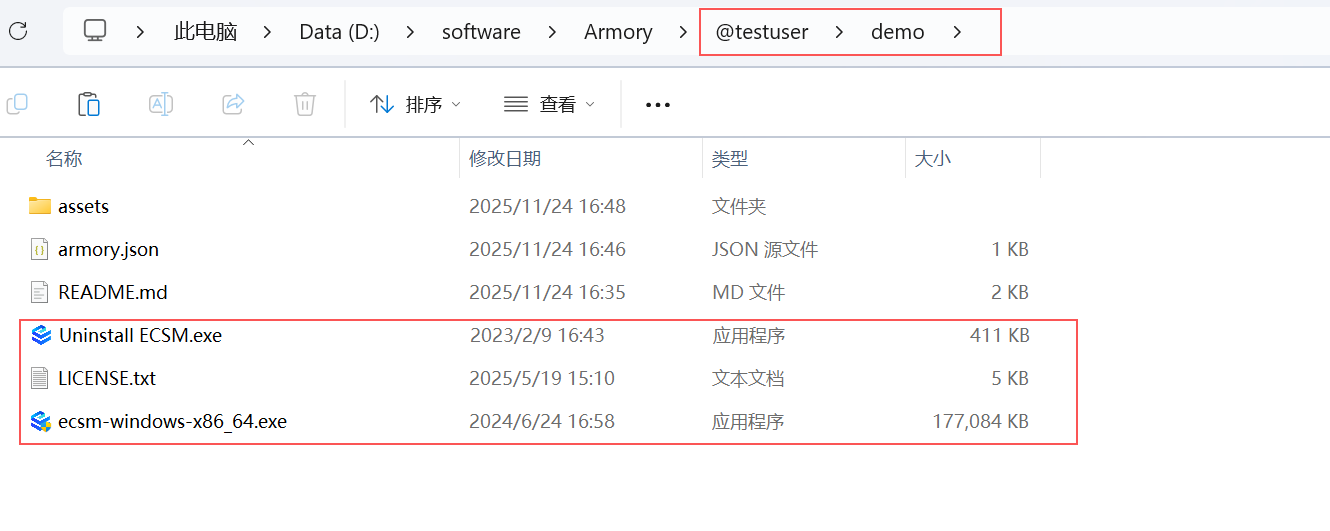
步骤 6:发布软件包
在终端执行以下命令,进入
armory.json所在目录。cd @testuser/demo执行如下命令,发布软件包至制品仓库。
armory publish
发布成功后,登录 Web 端,在 Armory 主界面的近期更新区域可以看到新发布的软件包;也可以在顶部搜索框中搜索软件包名称进行查看。
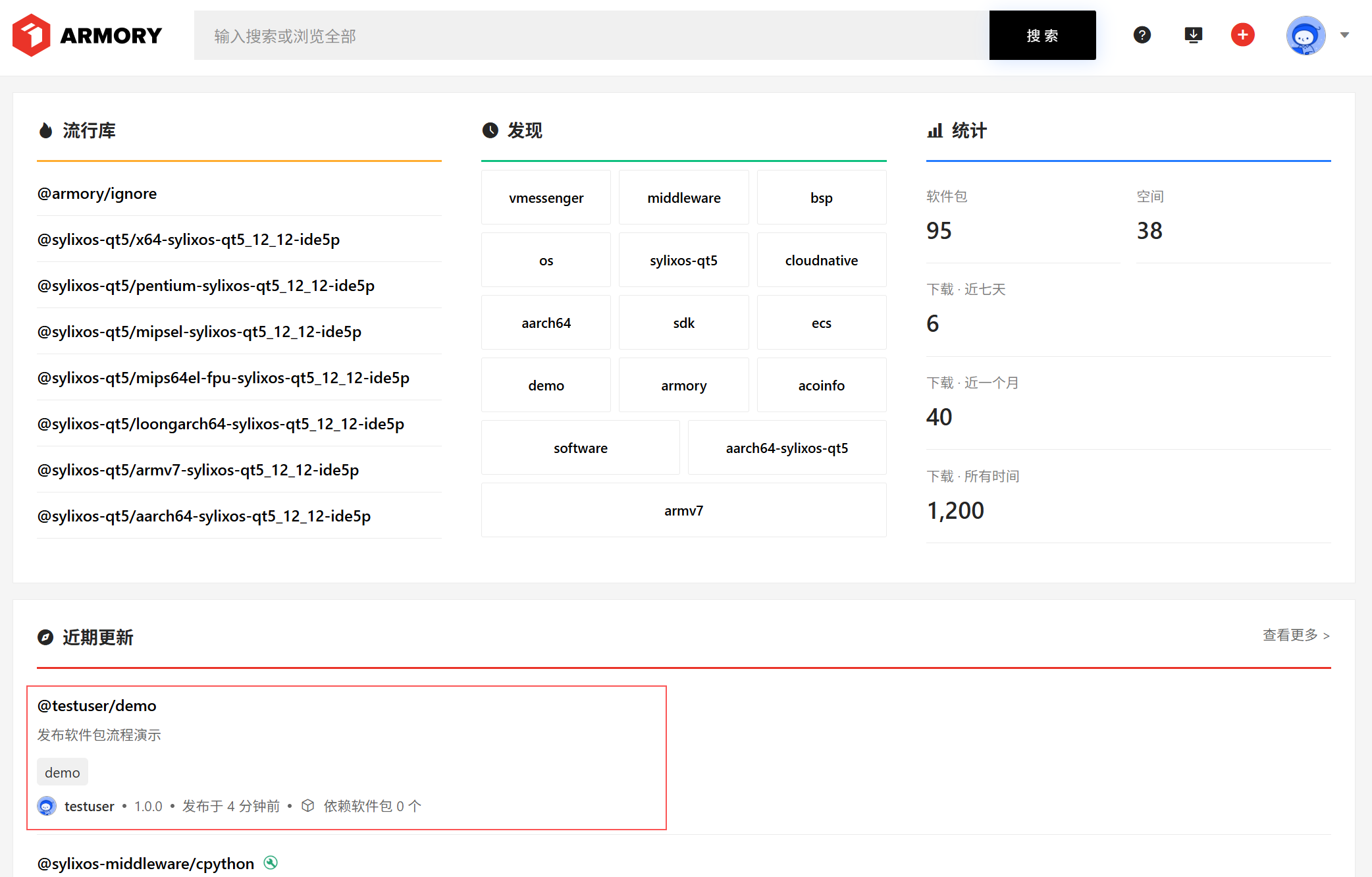
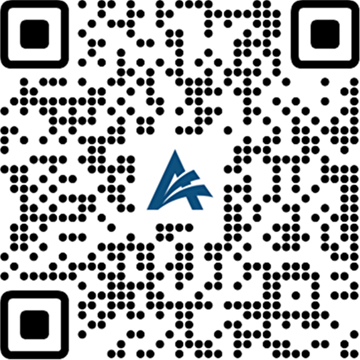
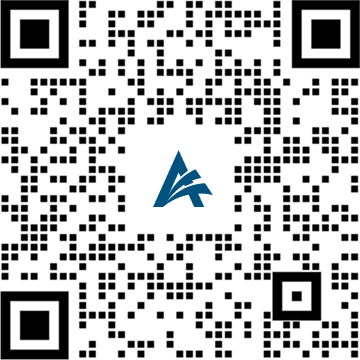
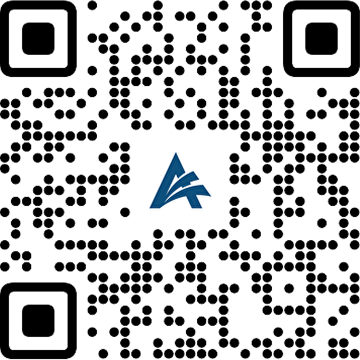
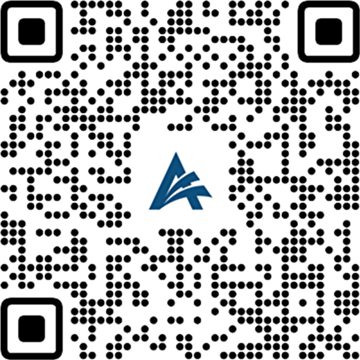

 京公网安备11010802043204号
京公网安备11010802043204号